超好玩的安卓频道!
win10强行删除开机密码,用户们在设置密码的时候,一般会针对不同软件来设计不同的密码,但是相信很多用户们一旦长时间没有使用就会忘记密码,很多用户想知道win10怎么强制删除开机密码,那么接下来就由小编来为用户们详细的讲解一下win10强行删除开机密码,想知道的用户们就来一起看看吧。
win10强制清除开机密码步骤
1、想要删除开机密码,首先第一步需要打开电脑,然后在左下角,找到【设置】选项,然后击设置进入。
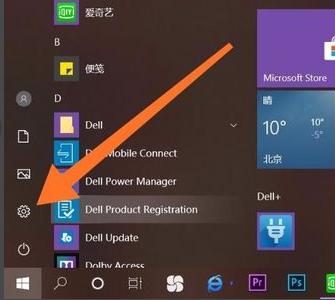
2、在点击进入设置以后,会出现许多选项,在第二行找到【账户】选项,然后点击账户进入,这一步就完成了。
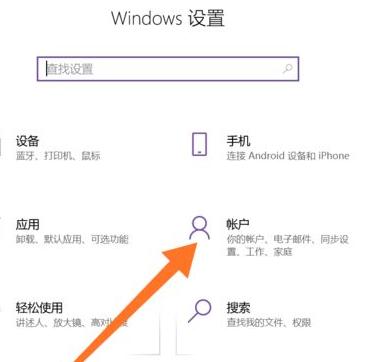
3、点击进入账户之后,在最左侧会出现许多选项:账户信息、电子邮件和账户、登陆选项,点击【登录选项】进入就可以了。
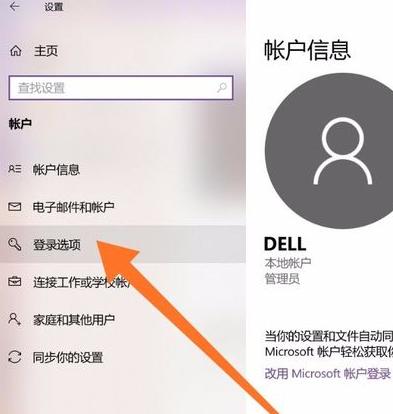
4、在右面会有许多【登录选项】,选择自己的开机【密码方式】就可以了,然后点击【删除】。
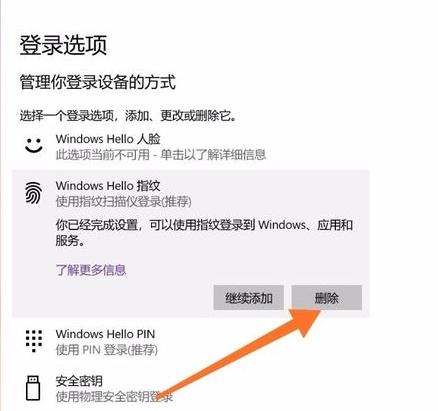
以上就是关于win10强行删除开机密码的详细介绍,希望能够帮助到用户们。
备案号:鄂ICP备19031406号-17 联系邮箱:hoyuewang@163.com (三日内处理)